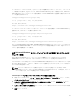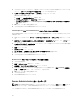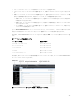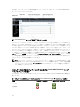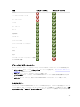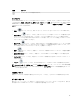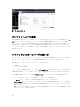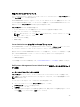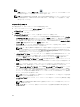Users Guide
5. ブラウザのアドレスバーからリモート管理下システムにアクセスするために使用するウェブアドレスを
コピーし、 この Web サイトをゾーンに追加する フィールドに貼り付けます。
6. このゾーンのセキュリティのレベル で、カスタム レベルをクリックします。
Windows Server 2003 の場合:
a. その他 で、メタ更新を許可する を選択します。
b. アクティブスクリプト で、有効にする を選択します。
c. アクティブスクリプト の下の Internet Explorer web ブラウザコントローラのスクリプトを許可す
る
を選択します。
7. OK をクリックし新しい設定を保存します。
8. ブラウザを閉じて Server Administrator にログインします。
Internet Explorer での Server Administrator のシングルサインオンの有効化
Server Administrator へのシングルサインオンをユーザー認証情報のプロンプトなしに許可するには、以下の
手順を行います。
1. お使いのウェブブラウザで、 ツール → インターネットオプション → セキュリティ の順にクリックしま
す。
2. 表示するゾーンの選択またはセキュリティ設定の変更 で、信頼済みサイト をクリックし、サイト をク
リックします。
3. このウェブサイトをゾーンに追加する フィールドに、リモート管理下システムにアクセスする際に使用
するウェブアドレスを貼り付けます。
4. 追加 をクリックします。
5. カスタムレベル をクリックします。
6. ユーザー認証 で、現在のユーザー名とパスワードで自動ログイン を選択します。
7. OK をクリックし新しい設定を保存します。
8. ブラウザを閉じて Server Administrator にログインします。
Mozilla Firefox でのクライアント側スクリプト使用の有効化
1. ブラウザを開きます。
2. 編集 → プリファレンス の順にクリックします。
3. 詳細設定 → スクリプトおよびプラグイン をクリックします。
4. Javascript を有効にする でナビゲータが選択されていることを確認します。次の JavaScript を有効に
する で、ナビゲータ のチェックボックスにチェックを入れます。
5. OK をクリックし新しい設定を保存します。
6. ブラウザを閉じます。
7. Server Administrator にログインします。
Server Administrator ホームページ
メモ: Server Administrator 使用中に、ウェブブラウザのツールバーボタン(戻る および 更新 など)は
使用しないでください。
Server Administrator のナビゲーションツールのみを使用してください。
いくつか例外がありますが、Server Administrator のホームページには 3 つの主な領域があります。
32